Edukien taula
Excel lan-orri batean lan egiten duzun bakoitzean, baliteke bi gelaxka edo gehiagoren arteko erlazioa bilatu nahi izatea. Demagun irizpideak beste gelaxka batzuekin lotu nahi dituzula. Kasu honetan, MATCH funtzioa erabil dezakezu. Funtsean, hainbat bilaketa azkar eta erraz egiten ditu, balioak bilatzen ditu eta zenbaki batean bilaketa-balioaren posizio erlatiboa itzultzen du. MATCH funtzioa nola erabiltzen jakin nahi baduzu, hemen gaude benetako adibideak emateko. Artikulu honetan, zazpi adibide erakutsiko dizkizugu Excel-en MATCH funtzioa erabiltzeko irizpide ezberdinetan oinarrituta. Beraz, has gaitezen.

Deskargatu Praktika-koadernoa
Deskargatu honako praktika-koadernoa. Gaia argiago ulertzen lagunduko dizu.
MATCH Function.xlsx
MATCH Funtzioaren sarrera
MATCH funtzioa Excel-en bilaketa-balio baten posizioa errenkada, zutabe edo taula batean kokatzeko erabiltzen da eta zehaztutako balio batekin bat datorren ordena zehatz batean elementu baten posizio erlatiboa itzultzen du.

- Sintaxia:
=MATCH(bilaketa_balioa,lookup_array,[match_type])
- Argudioak Azalpena:
| Argudioa | Beharrezkoa/Aukera | Azalpena |
|---|---|---|
| lookup_value | Beharrezkoa | Balioa parekatzeko.array |
| lookup_array | Beharrezkoa | Gelula sorta edo matrizearen erreferentzia non aurkitu value |
| match_type | Aukerakoa | Excel-ek bilaketa_balioa -ko balioekin nola lotzen duen zehazten du. bilaketa_array . Hemen, 1 = zehatza edo hurrengo txikiena, 0 = bat-etortze zehatza eta -1 = zehatza edo hurrengo handiena |
Itzuli balioa:
Bilaketa-balioaren posizio erlatiboa itzultzen du.
Bertsio erabilgarri:
Excel-etik lan egin daiteke 2003.
6 Excel-en MATCH funtzioa erabiltzeko adibideak
MATCH funtzioa nahiko ondo ezagutzeko, datu-multzo bat erantsi dugu non “ Produktuak " " Prezioa " eta " Serie zenbakiak " dituztenak . Orain, gure bilaketa-balioaren bat-etortze zehatza edo gutxi gorabeherakoa aurkitzen dugu.

Zer esan gabe, “ Microsoft” erabili dugu. 365 ” bertsioa. Beste edozein bertsio erabil dezakezu zure gustura.
1. Balio baten posizioa aurkitzea
MATCH funtzioaren deskribapenetik abiatuta, funtzio hau ulertu duzu Emandako bilaketa-balioa array batetik aurkitzen lagunduko dizu. Ikus ditzagun adibideak.
1.1 Bat-etortze zehatza
MATCH funtzioak zure bilaketa_balioaren bat-etortze zehatza aurki dezake. Bat-etortze berdina lortzeko, besterik gabe, hautatu balioa bat datozen_irizpideak argumentua 0 gisa.
📌 Urratsak:
- Lehenik eta behin, joan C12 gelaxkara hurrengo formula sartzeko.
zelula-erreferentzia erabili dugu; lookup_value D11 gelaxkan zegoen, eta lookup_array C5:C9 zen. Era berean, bat-etortze_irizpideak 0 ezarri ditugu bat-etortze berdinerako. MATCH funtzioak zure balioaren posizioa itzultzen du D11 gelaxkan.

1.2 Gutxi gorabeherako parekatzea
Guk gutxi gorabeherako partida batean oinarrituta aurki dezake. Kasu gehienetan, gutxi gorabeherako bat etortzea erabiltzen da zenbakietarako. Beraz, gauzak sinpleak izan daitezen, zenbakiak ezarriko ditugu gure bilaketa_balioa gisa. Begiratu urratsak hobeto ikusteko.
📌 Urratsak:
- Hasieran, sartu beheko formula D12 gelaxkan. .
Hona, D5:D9 gelaxka-barrutia l ookup_array da hemen. Gutxi gorabeherakoa gure azken helburua denez, 1 aukeratu dugu gure match_type eremuan. 1 lookup_value ren baliorik txikiena itzultzen du. Hemen, 300 da 335 -tik hurbilen dagoen balioa. Eta gure formulak 3 ren posizioa itzuli du.
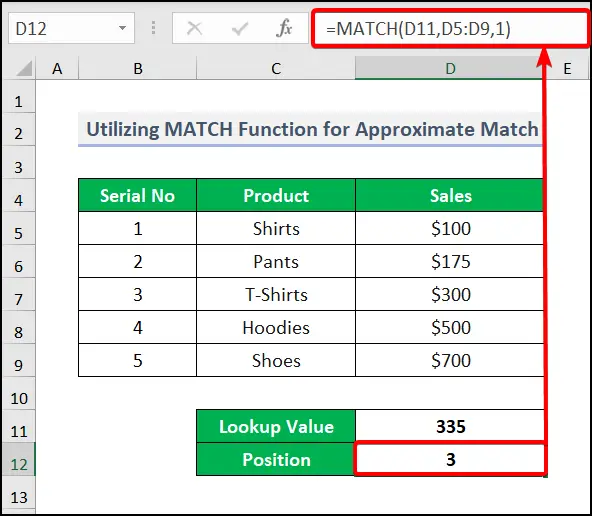
1.3 Testu-emate espezifikoa
MATCH funtzioak testua ere hartu bere bilaketa-balio gisa. Hori esaten saiatzen ari gara, badazure datu-multzoko testu jakin baten balioa edo posizioa aurkitu nahi duzu gelaxka-erreferentzia ezagutu gabe, orduan jarri dezakezu testua gelaxka-erreferentziaren ordez lookup_value atalean. Mesedez, joan hemen deskribatu dugun formula.
📌 Urratsak:
- D12 gelaxkan sartu dugun formula da-
MATCH(“Prak”, C5 :C9,0) sintaxiak lookup_value " Pants " hartzen du eta lookup_array-n bilatzen du C5:C9 .
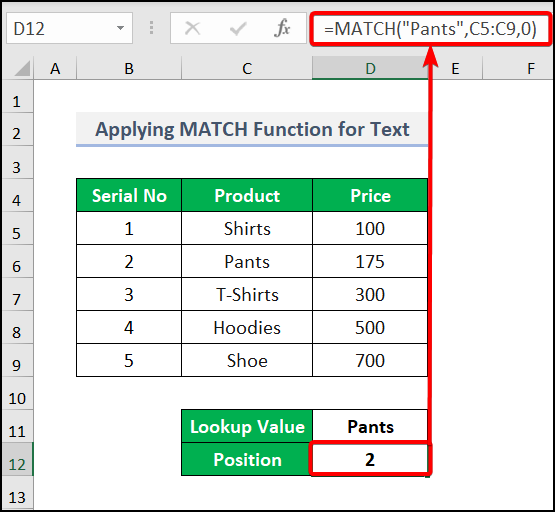
1.4 Komodinen parekatzea
Testu partziala bat etor zaitezke eta aurki dezakezu posizioa datu multzoan. Adibidez, " Prak " produktuaren posizioa ezagutu nahi duzu. Gure formulan, " Pa* " komodina erabili dugu forma osoa ordez testuaren posizioa aurkitzeko. Komodinen metodoa nahiko polita da, ezta? Jarraitu prozedura hori egiteko.
📌 Urratsak:
- Lehenik eta behin, sartu beheko formula C12
.
Hemen, MATCH funtzioak bat-etortze zehatza aurkitzen du bat-etortze_irizpideak 0 gisa lookup_array sartzen dugunean. B5:B9 testurako Pa* gisa bilaketa_balioa gisa. Ondoren, INDEX funtzioak MATCH bilaketaren emaitzaren balioa itzultzen dufuntzioa. Hemen, INDEX funtzioak lehenik MATCH funtzioaren emaitza hartzen du eta, ondoren, C5:C9 matrizearen eta Pa*

2. Beste balio bati dagokion balio bat aurkitzea
Beste balio bati dagokion balio bat aurki dezakegu. INDEX izeneko beste funtzio bat erabili behar dugu MATCH funtzioarekin batera. INDEX funtzioak kokapen jakin bateko balioa itzultzen du barruti edo array batean. Ondoren, MATCH funtzioak bat datorren egiaztatzen du. Jar gaitezen formulara.
📌 Urratsak:
- Lehenik eta behin, C12 gelaxkan sartu formula .
B5:B9 balioa aurkitu behar dugun array da. MATCH funtzioa erabiliz, errenkada_zenbakia ezarri dugu. Ikusi duzu MATCH k posizioa nola ematen duen. MATCH zatia hemen eskaintzen da 2 helbidean. Ondoren, B5:B9 matrizetik, INDEX funtzioak 2. errenkadaren posizioaren balioa itzuli zuen.

3. MATCH funtzioa aplikatzea Array-formulan
MATCH funtzioa erabil dezakegu matrize-formula batean. Emaitza bistaratzeko INDEX funtzioa ere behar dugu.
📌 Urratsak:
- Batez ere, joan gelaxkara C14 eta idatzi formula.
Formularen azalpena:
Hemen 1 bilaketa_balioa gisa erabili dugu MATCH -n. Eta lookup_array konbinatu zen, dagozkien zutabeetan bi irizpide egiaztatzearen emaitzak biderkatuz. Galdetuko zaizu zergatik erabili dugun 1 lookup_value gisa; lagundu dezagun ulertzen.
( C12=B5:B10 ) eta ( C13=C5:C10 ) EGIA -ren array bat eskaintzen dute. edo GEZURRA . Arrayak biderkatuz, TRUE eta FALSE beste array bat sortzen da. EGIA 1 gisa irudika daiteke. Beraz, EGIA balioa bilatzen ari gara array barruan.
Gure formulak ematen duela ikus dezakezu. bilatzen genuen balioa. Ondoren, sakatu ENTER exekutatzeko. Array formula bat denez, CTRL + MAIUS + SARTU sakatu behar duzu Microsoft 365 harpideduna ez bazara.

4. Maiuskulak eta minuskulak bereizten dituen MATCH formula erabiltzea
Mauskulak eta minuskulak bereizten dituen testu batzuetarako, ZEHAZ funtzioa erabili behar duzu eta ondoren, MATCH funtzioa irizpideekin bat egiteko. Hemen erabiltzen den formularen egitura beste MATCH funtzio formularena baino zertxobait desberdina da. Ikus dezagun hemen gehitu dugun adibidea.
📌 Urratsak:
- Ondoko formula sartu behar dugu <1 gelaxkan>D12 lehenengo.
Hemen, EXACT(C5:C9, D11) sintaxiak bat-etortze berdina ematen du lookup_array C5:C9 , eta argumentu logikoak TRUE EXACT funtziotik dagoen balioa adierazten du.

Baina lookup_value atalean letra txiki bat erabiltzen duzunean, #N/A itzultzen du. . Beraz, formula honek zehaztasunez funtzionatzen duela esan dezakegu. Ikus beheko irudia.

5. Bi zutabe alderatuz ISNA eta MATCH funtzioak erabiliz
Zerrenda batean jarri dugun datu multzo bat hartu dugu, eta orain 2. zerrenda 1.arekin alderatu eta lehenengo zerrendan agertzen ez diren balioak bistaratu nahi ditugu. Begiratu bi zutabe konparatu nahi ditugun datu multzoari ISNA eta MATCH funtzioak erabiliz. Emaitza logikoa testu formatuan bistaratzeko IF funtzioa ere erabiltzen dugu.

📌 Urratsak:
- D5 gelaxkan sartu formula hau.
Hemen, MATCH Excel-eko funtzioak EGIA itzultzen du bat-etortze berdinerako eta FALSE bat ez datozen irizpideetarako. Ondoren, ISNA funtzioak MATCH funtziotik jasotako emaitzak iraultzen ditu. Azkenik, IF funtzioak irteera logikoa testu gisa itzultzen du.
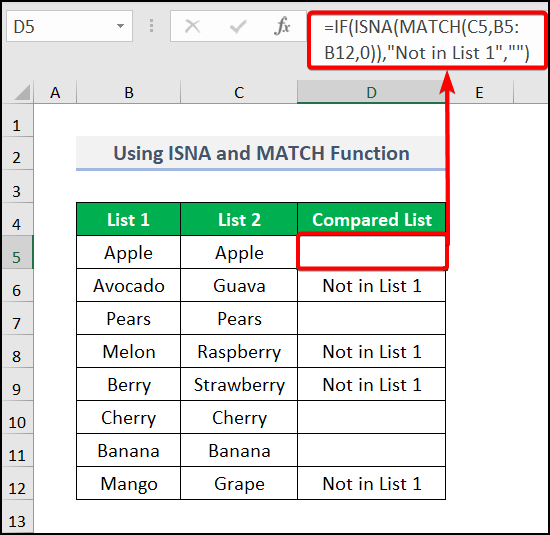
Antzeko irakurketak
- Nola erabili Excel HYPERESTEKAFuntzioa (8 adibide)
- Erabili SORT Funtzioa Excel-en (4 adibide)
- Nola aurkitu balio bikoiztuak Excel-en VLOOKUP erabiliz
6. MATCH funtzioa bi zutabeen artean aplikatzea
Atal honetan, bi zutabeen artean pareka dezakezu. Demagun aurreko zutabe batekin bat datorren produktuen zerrenda sortu duzula eta gure zutabe berrian zehazki bat datorren " Prezioa " balioa hartu nahi duzula. Horretarako, INDEX eta MATCH funtzioak batera erabili behar ditugu. Erabili formula hau.
📌 Urratsak:
- Lehenik eta behin, joan F5 ra eta idatzi formula .
Formula hau B eta E zutabeen arteko testua alderatzen du eta bat datorren balioa itzultzen du.
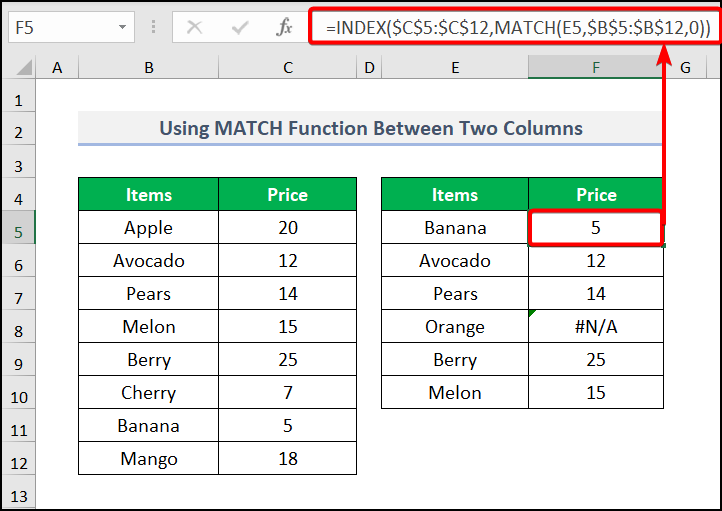
Praktika atala
Guk eskubiko aldean dagoen orri bakoitzean praktika-atal bat eman duzu zure praktikarako. Mesedez, egin ezazu zuk zeuk.
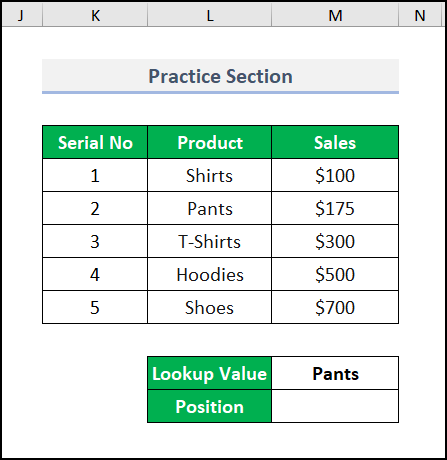
Irakurri Gehiago: Excel erabiltzea Testuaren parekatze partziala bilatzeko [2 modu errazak]
Ondorioa
Hori da gaurko saioari buruz. Eta hauek Excel-en MATCH funtzioa erabiltzeko metodo erraz batzuk dira. Mesedez, esan iezaguzu iruzkinen atalean galderarik edo iradokizunik baduzu. Hobeto ulertzeko, deskargatu praktika orria. Bisitatu gure webgunea, Exceldemy , Excel soluzio-hornitzaile bakarra, arakatzekoExcel metodo desberdinak. Eskerrik asko artikulu hau irakurtzean izan duzun pazientziagatik.

